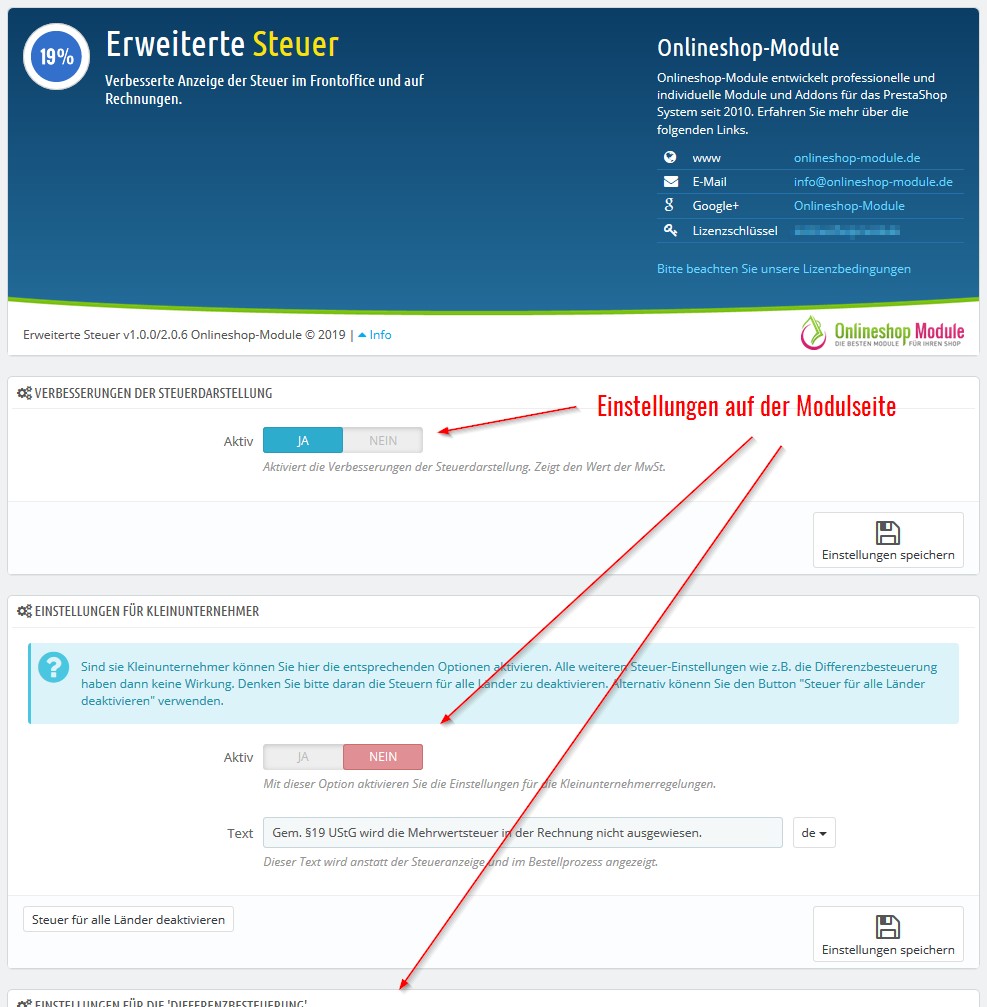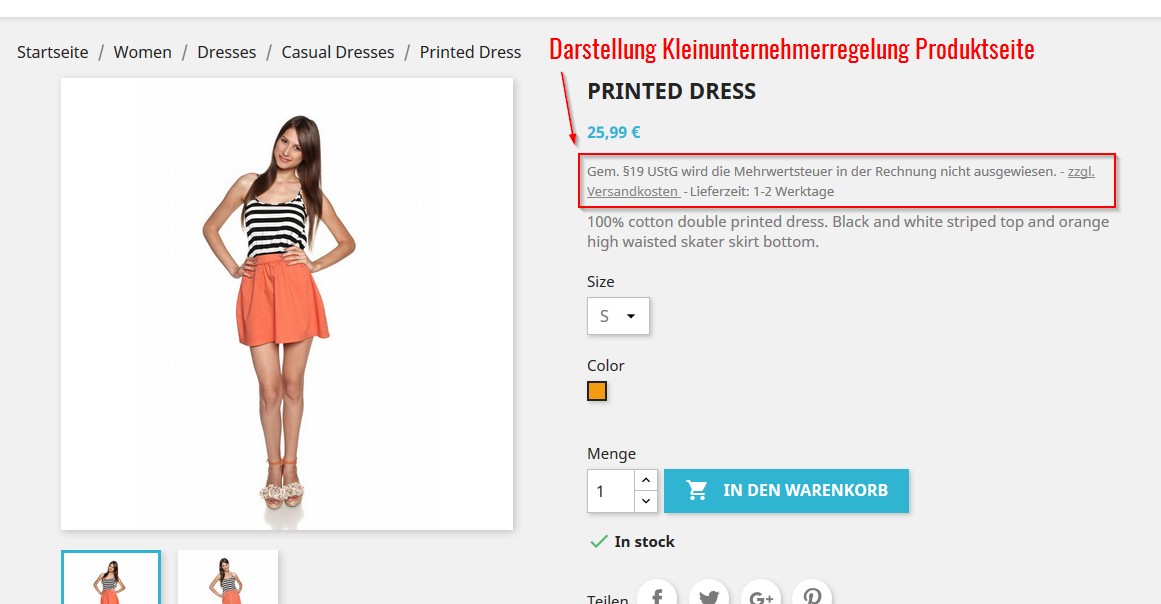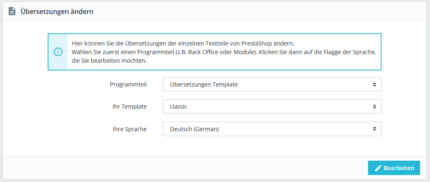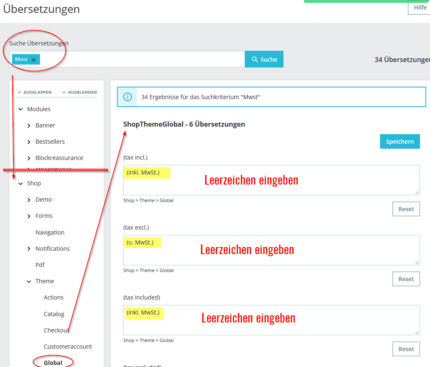Für die Vorgängerversionen hatten wir bereits ein Tutorial zur Kleinunternehmerregelung für Onlinehändler erstellt, mit dem die Angaben zur Kleinunternehmerregelung in PrestaShop eingebaut werden können. Die gute Nachricht: bei PrestaShop 1.7 geht das inzwischen wesentlich einfacher und komfortabler mit dem Modul Erweiterte Steuer.Voraussetzung hierfür ist das Modul Rechtssicherheit. Die Einstellung Aktivierung der Anzeige der Mwst aus dem Modul Rechtssicherheit lässt sich inzwischen komfortabel direkt aus dem Modul „Erweiterte Steuer“ vornehmen. Die übliche Steueranzeige (inkl. MwSt.) wird bei den Produkten mit einem im Modul „Erweiterte Steuer“ konfigurierbaren Text ausgetauscht (Gemäß §19 UStG…).
Nach der Aktivierung der Kleinunternehmerregelung wird der Text „Gem. §19 UStG wird die Mehrwertsteuer in der Rechnung nicht ausgewiesen“ neben der Produktdetailseite als Hinweis im Warenkorb und in der Rechnung dargestellt.
Zudem gibt es seit Modul-Version 1.1.0 eine angepasste E-Mail-Vorlage ohne Steuerzeile.
Bei der Kleinunternehmerregelung ist zu beachten, dass unter Lokalisierung > Länder bei den einzelnen Ländern die Mwst. deaktiviert ist. Einen entsprechenden Button um alle Länder zu deaktivieren gibt es auf der Modul-Einstellungsseite.
Übersetzungen ändern
Weiterhin sind einige Übersetzungen zu ändern. Dies ist leider im PrestaShop 1.7 nicht so einfach, aber mit diesem Tutorial wird das bestimmt klappen. Im Back Office Tool „international > Übersetzungen“ den Programmteil „Übersetzungen Template“ wählen, dann bei Ihr Template das eigene Template auswählen und bei Ihre Sprache Deutsch (German).
Tipp: Suche Übersetzungen: Mwst (in den Suchschlitz eingeben und Suche klicken), dann jeden Baum und Teilbaum anklicken.
Um alle Übersetzungen im Checkout zu finden, muss man sich zwingend erst einmal in den Kategorien zu Shop –> Theme –> Global durchhangeln – sonst werden die Mwst.-Text Stellen nämlich nicht gefunden.
Nicht verzweifeln, die Liste aktualsiert sich erst, wenn in dem Bereich Treffer gefunden werden (z.B. Modules –> Legalcompliance –> Shop).
Tipp: will man den String ganz löschen, einfach ein Leerzeichen eingeben
Die Übersetzungen für die PDF Rechnung sind unter Shop –> Pdf zu finden.
Falls etwas schief läuft, kann man die einzelnen Strings mit dem Button „Reset“ wieder auf den Ursprungswert zurück setzen.
Achtung: Nach jedem Shop-Update sollte überprüft werden, ob sich die Übersetzungen nicht auf Standardwerte zurückgesetzt haben. Denn dann muss man nochmal von vorne anfangen. Daher ist man gut beraten, wenn man diese Änderungen irgendwo dokumentiert.